PS如何使用直线工具绘制箭头?
来源:网络收集 点击: 时间:2024-04-27【导读】:
我们在制作流程图的时候会看到一些箭头,这个我们可以通过PS来简单的进行制作,下面来看看小编的操作吧。品牌型号:联想小新16Pro 系统版本:Windows11 软件版本:Adobe Photoshop 2020方法/步骤1/6分步阅读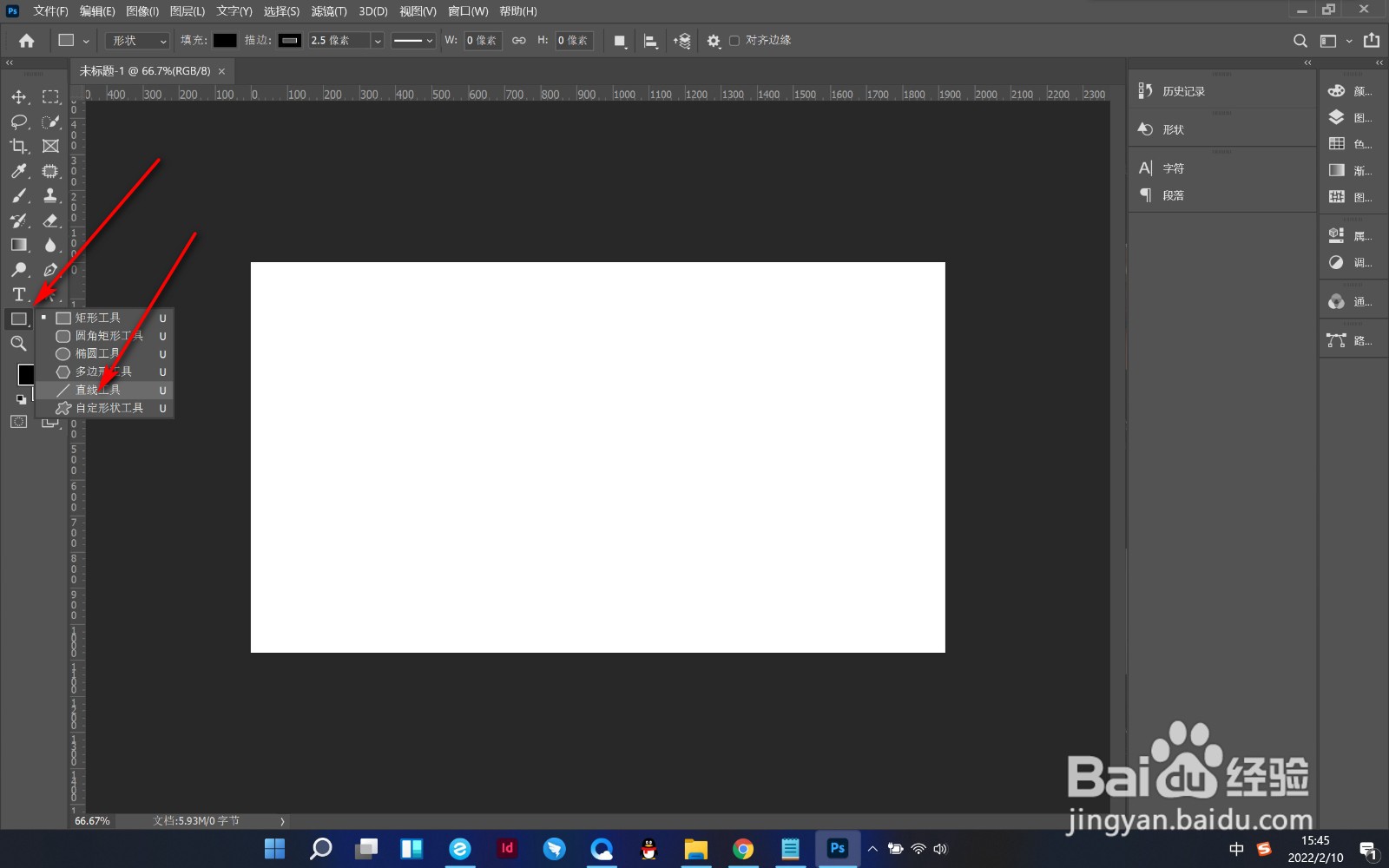 2/6
2/6 3/6
3/6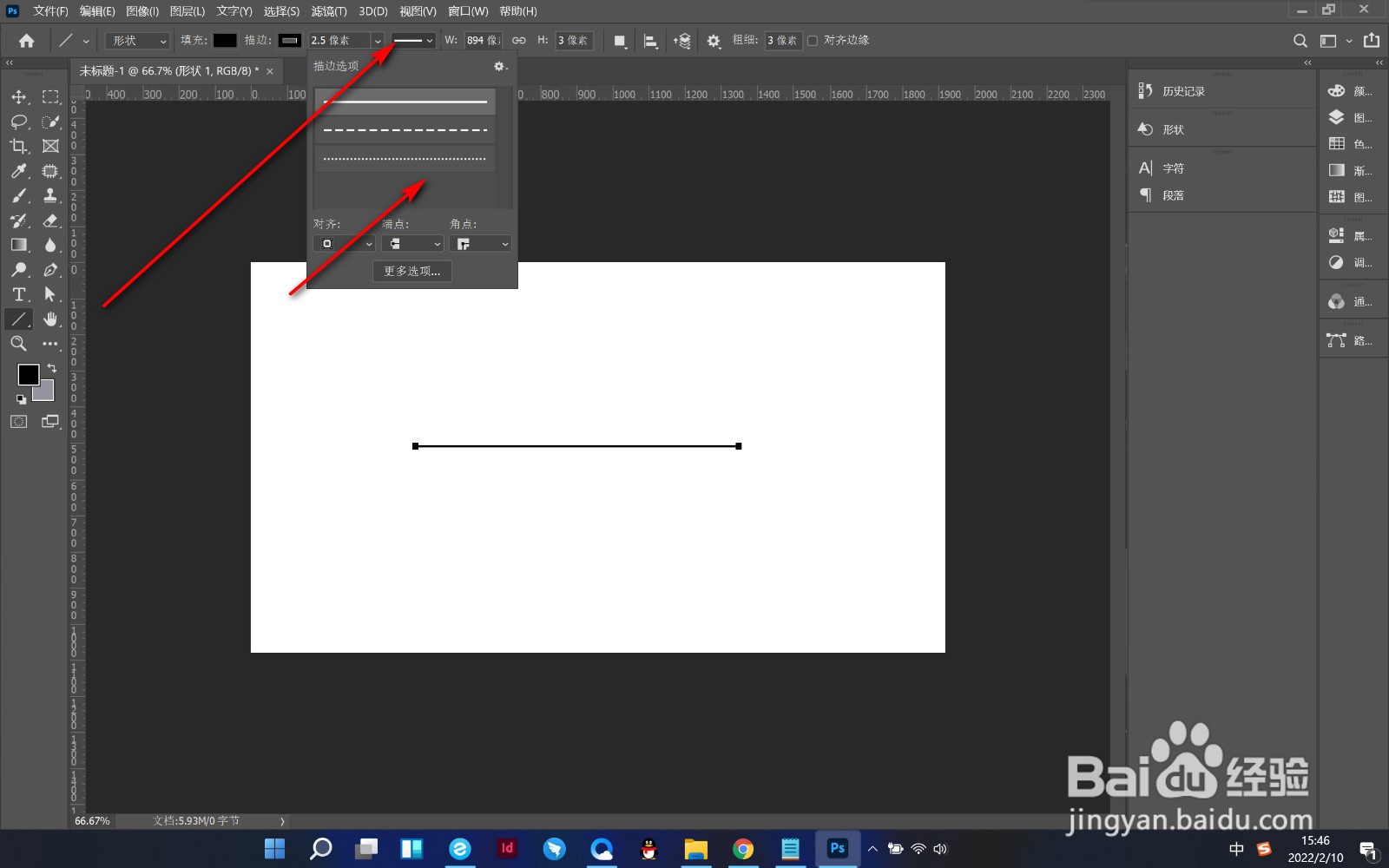 4/6
4/6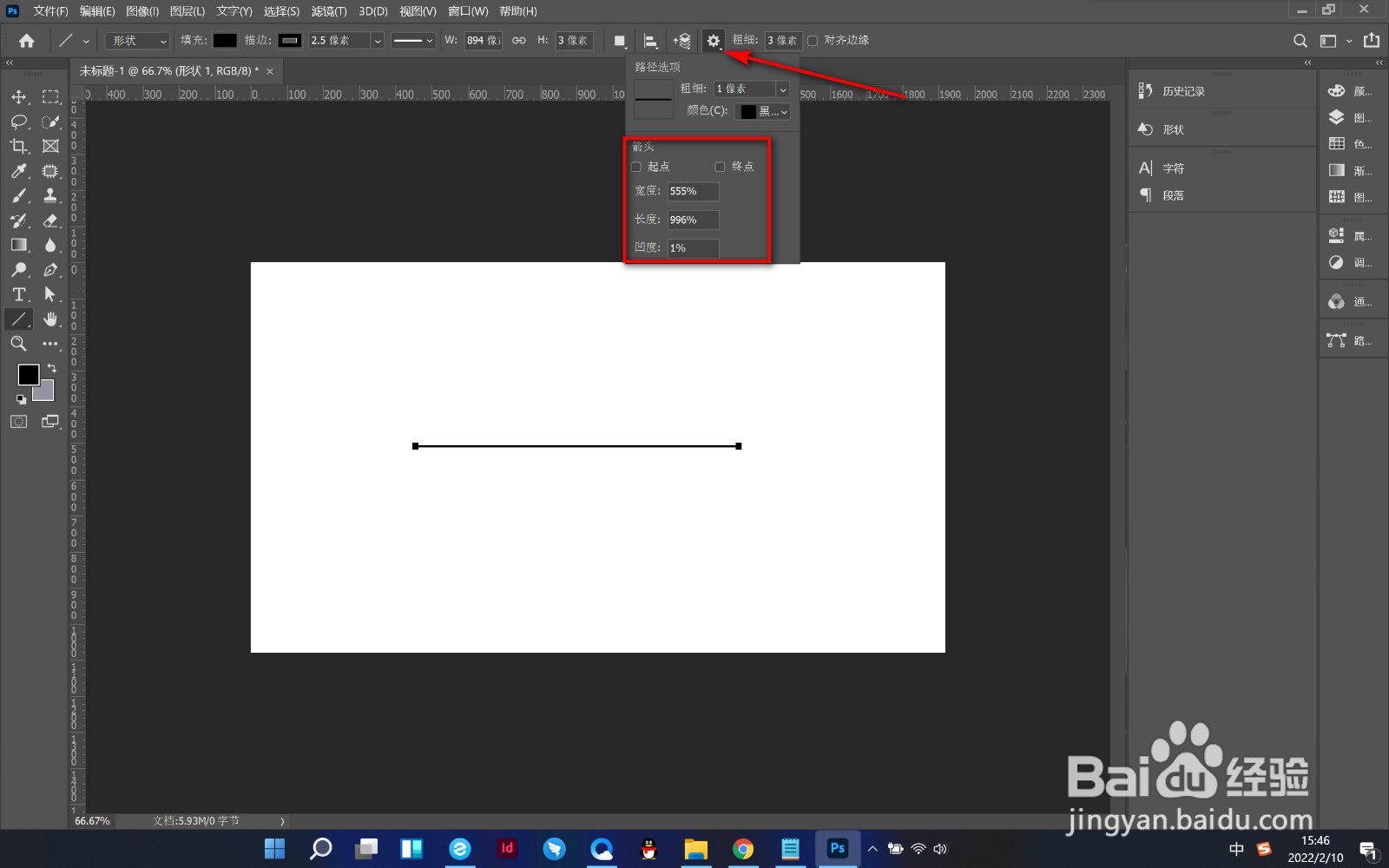 5/6
5/6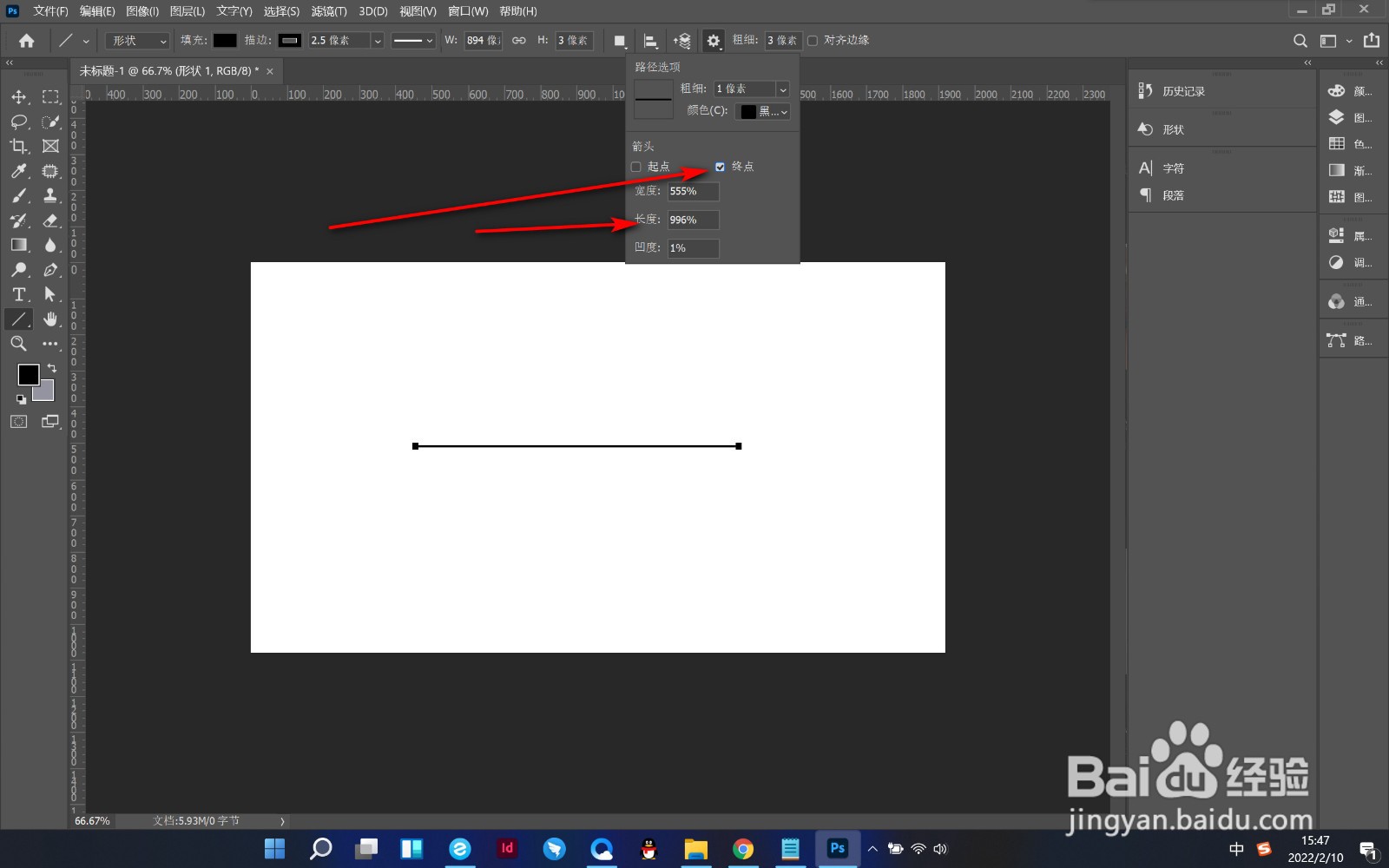 6/6
6/6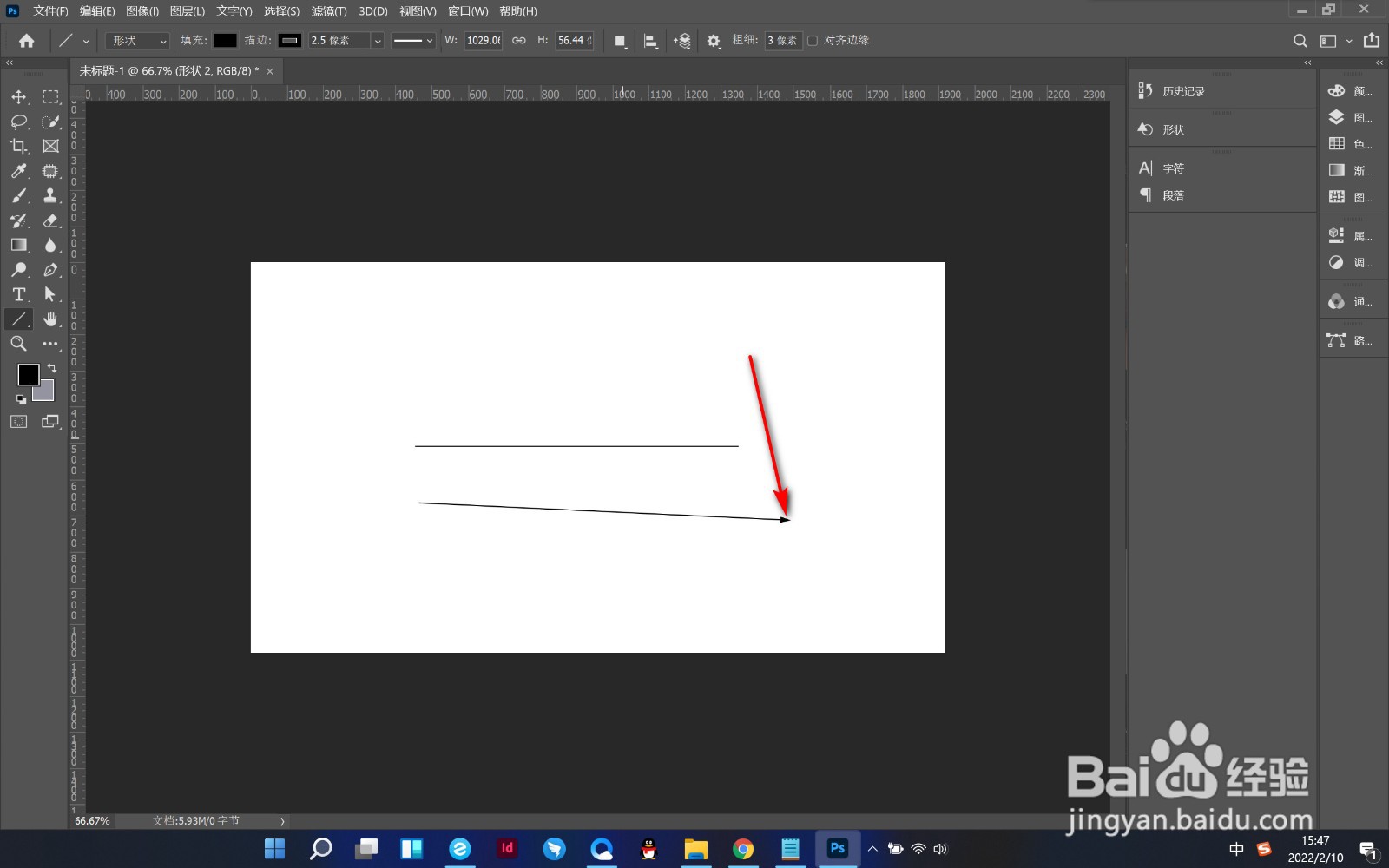 总结1/1
总结1/1
1.首先我们打开PS,新建画布后,右键形状工具,找到直线工具。
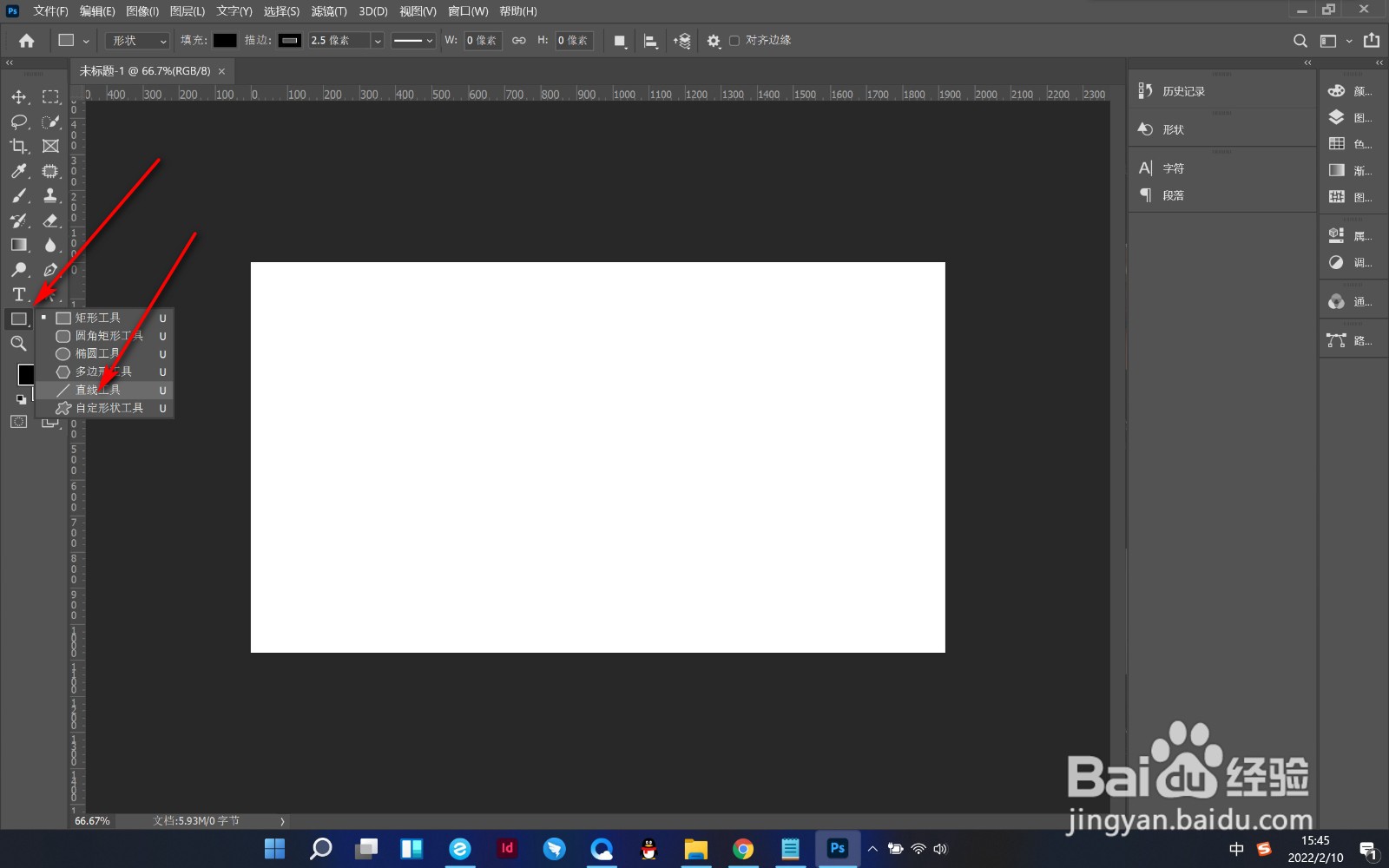 2/6
2/62.之后按住shift键可以绘制一条线段,但是没有箭头。
 3/6
3/63.在新版本中直线的描边中是没有箭头的预设的,我们只能采用其他的方法。
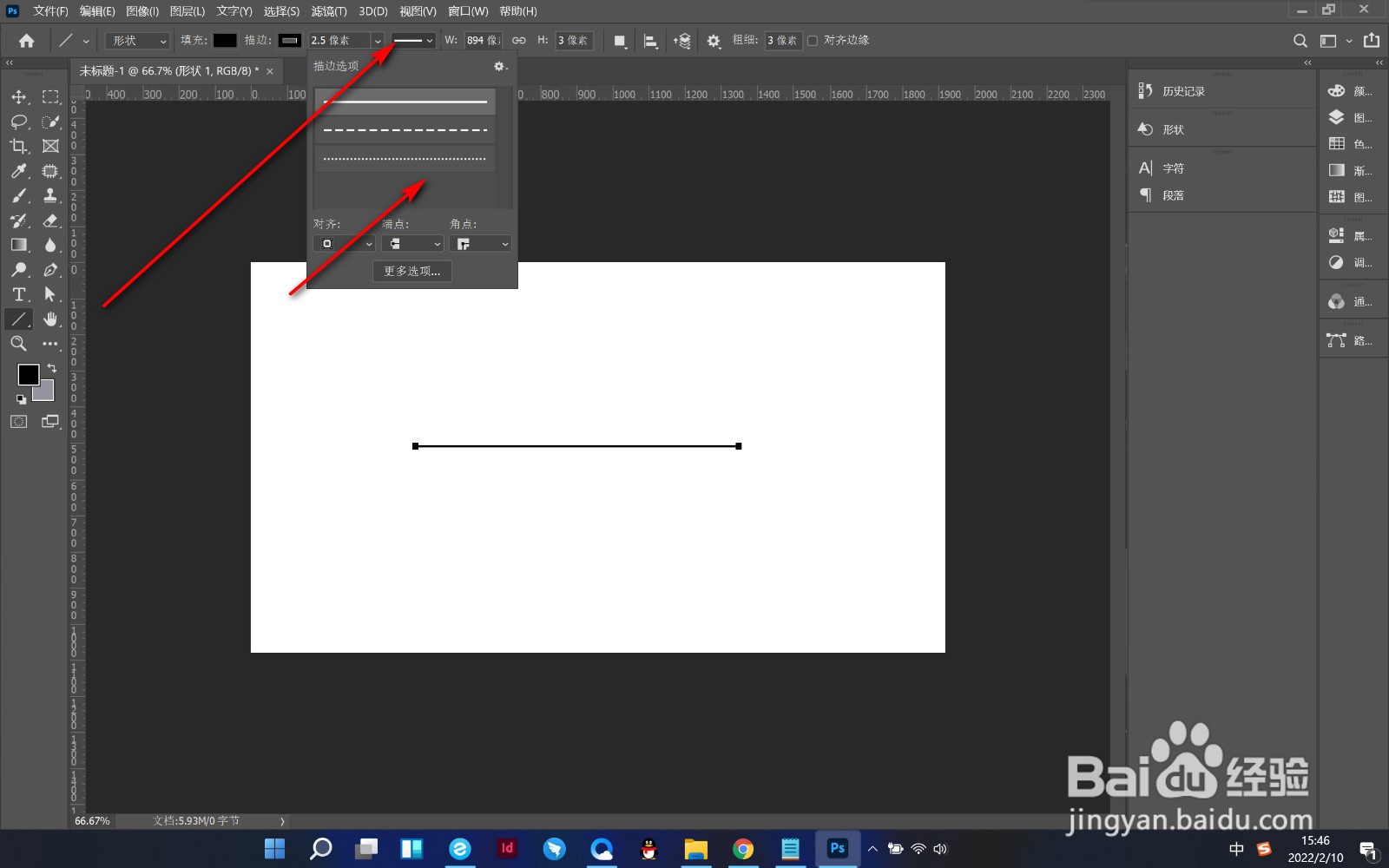 4/6
4/64.点击上方属性栏的设置按钮,下方有箭头的设置。
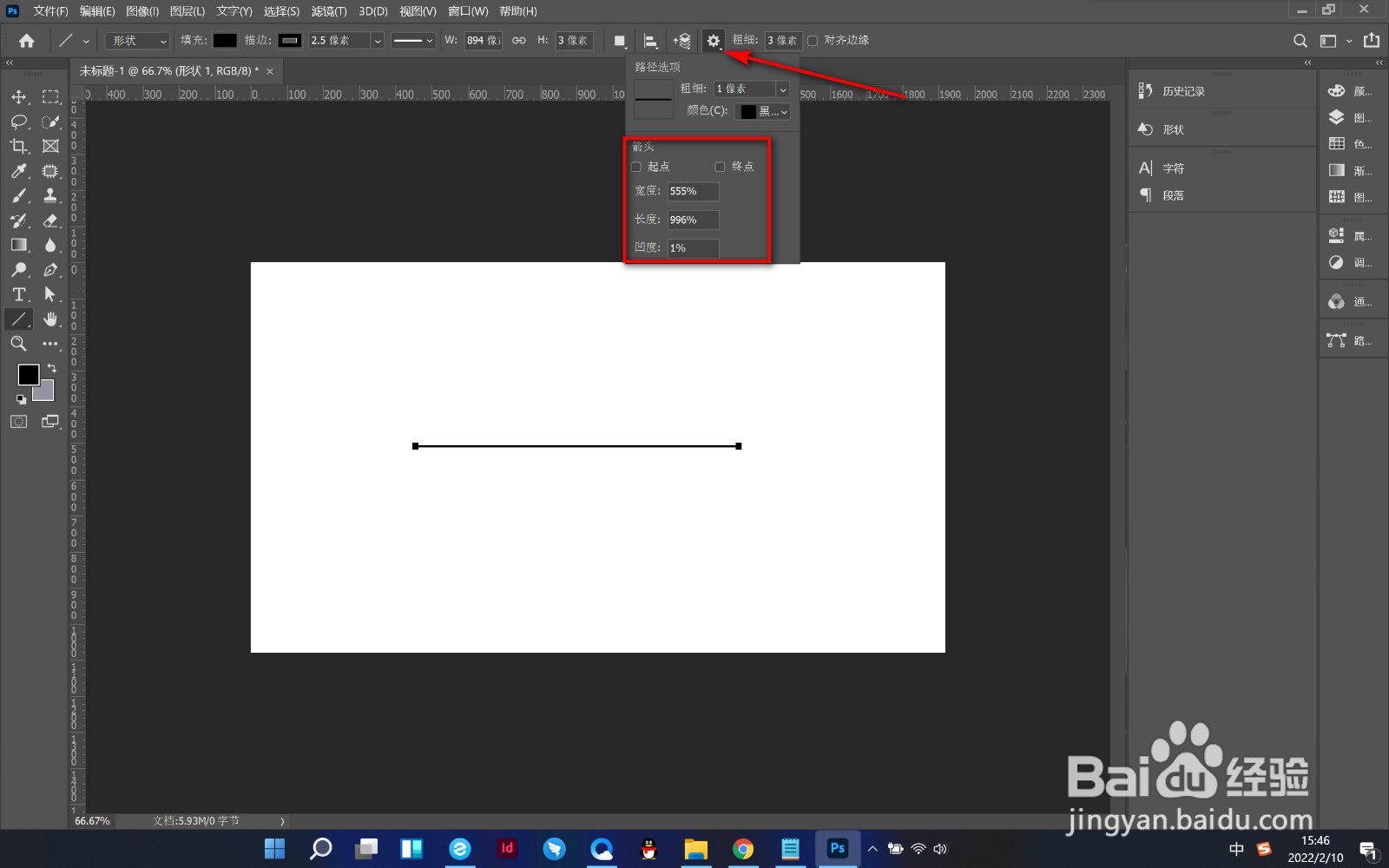 5/6
5/65.我们勾选终点,然后设置箭头的相关参数。
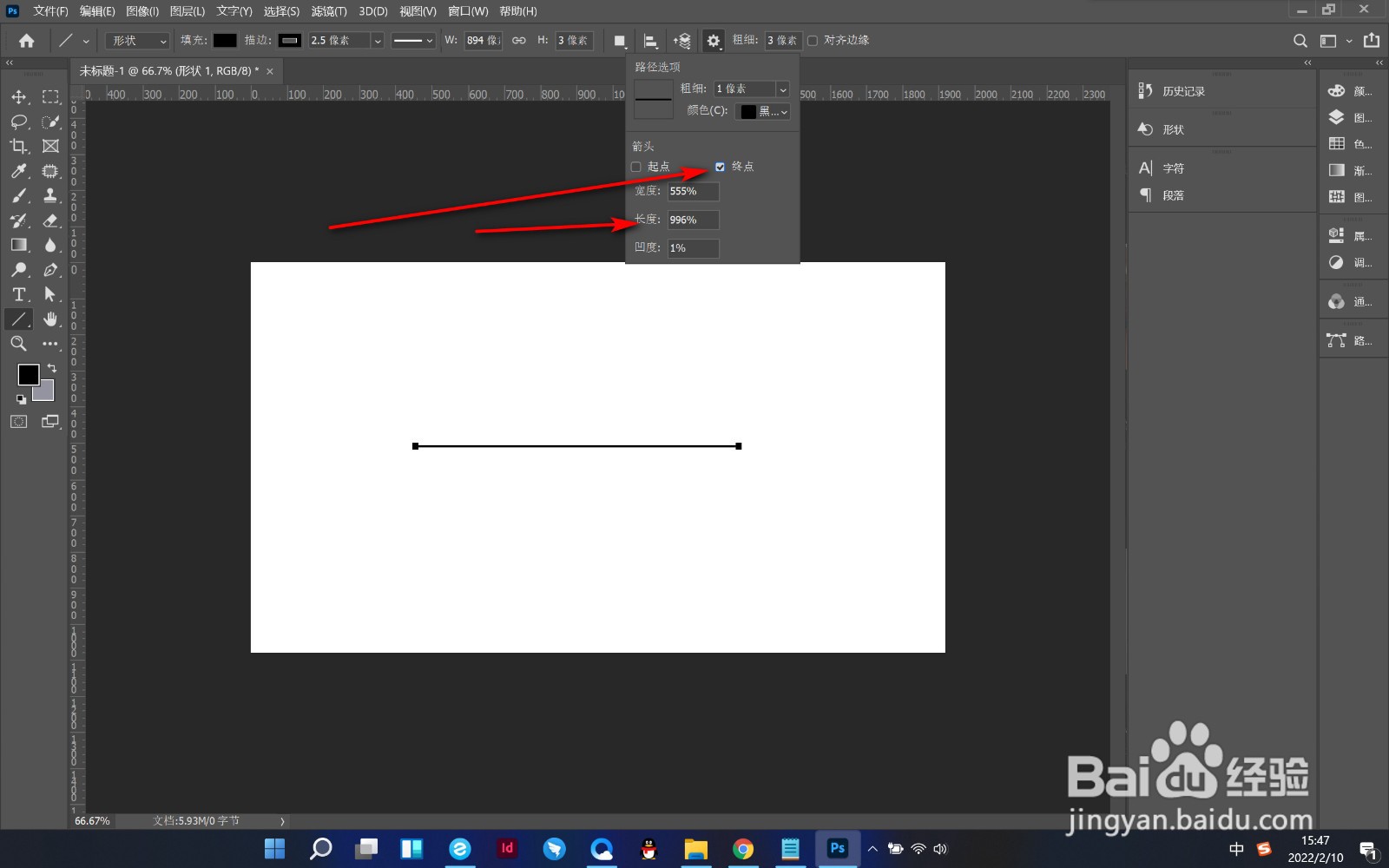 6/6
6/66.这个时候我们再次进行绘制直线,就可以看到直线终点处有箭头了。
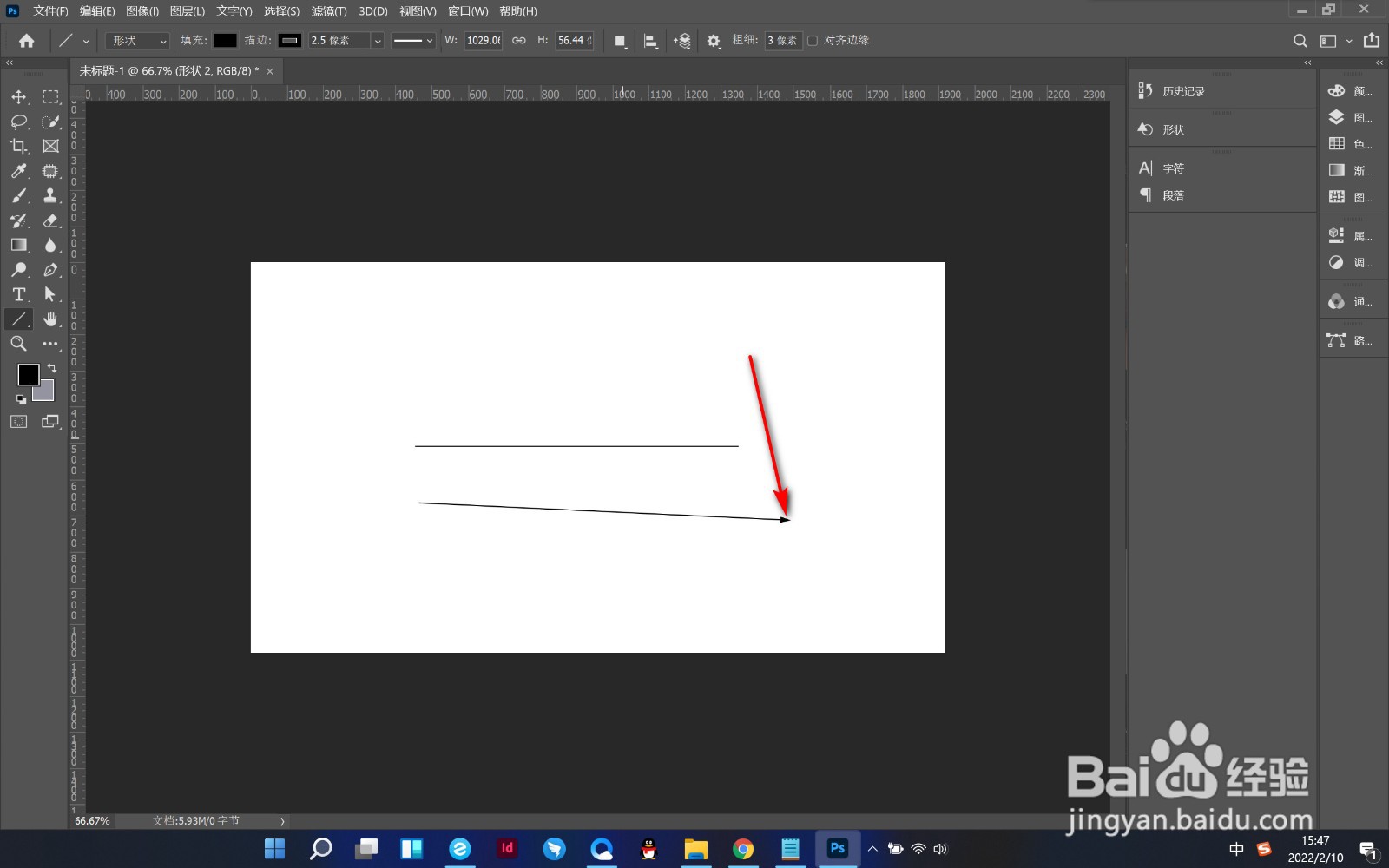 总结1/1
总结1/11.首先我们打开PS,新建画布后,右键形状工具,找到直线工具。
2.之后按住shift键可以绘制一条线段,但是没有箭头。
3.在新版本中直线的描边中是没有箭头的预设的,我们只能采用其他的方法。
4.点击上方属性栏的设置按钮,下方有箭头的设置。
5.我们勾选终点,然后设置箭头的相关参数。
6.这个时候我们再次进行绘制直线,就可以看到直线终点处有箭头了。
注意事项在新版本中直线的描边中是没有箭头的预设的,我们只能采用其他的方法。
PS绘制箭头版权声明:
1、本文系转载,版权归原作者所有,旨在传递信息,不代表看本站的观点和立场。
2、本站仅提供信息发布平台,不承担相关法律责任。
3、若侵犯您的版权或隐私,请联系本站管理员删除。
4、文章链接:http://www.1haoku.cn/art_610834.html
上一篇:上古卷轴5乌鸦岩矿井攻略
下一篇:海贝音乐APP怎么开启知道获取封面和歌词
 订阅
订阅